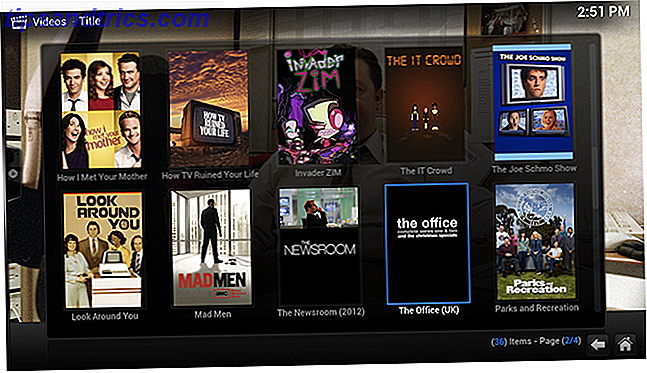Om du fortfarande har en fast telefon och du aldrig har använt Ooma, kanske du vill övergå till den molnbaserade telefontjänsten så att du kan utnyttja några fantastiska smarta hemintegrationer som är tillgängliga.
Du skulle nog inte tro att det finns mycket en internetbaserad telefontjänst kan göra för ditt hem, men skulle du tro att med Ooma kan du göra saker som:
- Låt din Nest-termostat automatiskt slå vidarekoppling när du går hem
- Spara röstmeddelanden till ditt Dropbox-konto
- Ring med Amazon Echo (Alexa)
- Blinka eller ändra färgen på dina Philips Hue-lampor när vissa personer ringer till dig
- Blinka någon lampa i ditt hus när det är ett inkommande samtal
- Logga in inkommande samtalsuppgifter till Google Spreadsheets
- Och mer…
När du överväger Oomas funktionalitet för att styra dina hemanordningar, gör det faktiskt en Ooma-telefontjänst mer värdefull än din smartphone! Låt oss ta en närmare titt på hur dessa integreringar fungerar.
Styr ditt ooma med näsan
En av mina favorit smarta hemfunktioner i Ooma-tjänsten är dess integration med Nest-produkter. I ditt Ooma-konto, under Appar på menyn, ser du ett alternativ att integrera din Ooma-tjänst med dina Nest-produkter.
Det finns tre sätt att göra det här. Den första är att möjliggöra Oomas "Follow Me" -integration med Nest.

När du aktiverar detta kan din Nest-termostat berätta för Ooma när du är hemifrån så att alla dina samtal skickas automatiskt till din mobiltelefon. När du är hemma kommer vidarekoppling att stängas av och alla samtal ringer på din hemtelefon. Det är som en automatiserad vidarebefordringstjänst och du behöver inte göra något för att ställa upp det. Nest automatiserar allt.
Om du aktiverar funktionen "Alarmövervakning", när din Nest Protect-enheter känner av rök eller kolmonoxid, kommer den att använda din Ooma-tjänst för att ringa dig och meddela att larmet bara gick av. Du kan berätta för Ooma att ringa dig till något nummer du gillar, det behöver inte vara ditt Ooma-telefonnummer.
Den senaste integrationen med Nest är "Check-in monitoring". Detta är förmodligen den coolaste integrationen av alla. Det utnyttjar Nest Motion Detection-tjänsten för att upptäcka när människor är hemma. Om du alltid förväntar dig att någon ska vara hemma vid en viss tid på dagen (som om dina barn alltid ska komma hem i skolan klockan 16:00 varje dag) och Nest upptäcker att ingen är hemma då kan Ooma ge dig en ring för att varna dig om att de inte är hemma än.

Det är som den perfekta sinnesro även när du inte är hemma för att hålla koll på saker.
Logga in Voicemails till Dropbox och Google
En av de coolaste funktionerna Ooma tyst läggs till sin verktygslåda är möjligheten att hålla en logg över dina samtal på något annat ställe än din Ooma inkorg.
Det här är särskilt användbart om du vill ha bekväm tillgång till din röstmeddelande från din mobila enhet eller någon annanstans som du har tillgång till ditt Dropbox-konto. Om du överväger alla sätt du kan komma åt Dropbox är det uppenbart hur bekvämt detta skulle vara.
Du kan komma åt Dropbox:
- Från din smartphone
- Från vilken webbläsare som helst
- Från någon offentlig dator
- Med Dropbox synkroniseras som en delad enhet på din dator
För att ställa in din Dropbox "Voicemails" -katalog och länk, under Apps i menyn, välj alternativet Dropbox.

Här kan du definiera vilken katalog i Dropbox för att spara dina röstmeddelanden till. När du har ställt upp det kommer varje röstbrevlåda du får till ditt Ooma-nummer säkerhetskopieras i den här Dropbox-mappen. Nu kan du ta bort röstmeddelandena i ditt Ooma-konto och inte oroa dig för att någonsin förlora en viktig röstmeddelande igen.
Du kan också logga samtal till ett Google-kalkylblad, men detta kräver att du har ett IFTTT-konto och sedan lägger till ett premade IFTTT-recept med ett av de recept som hittades under Google under Ooma Apps- menyn.

Dessa färdiga recept låter dig:
- Säkerhetskopiera röstbrevljud till ditt Google Drive-konto
- Spela in datum / tid och telefonnummer för alla inkommande Ooma-samtal till ett Google-kalkylblad
- Skicka en MP3 i röstmeddelandet till din Gmail-inkorg
- Få en omedelbar meddelande när någon ringer ditt Ooma-telefonnummer.
Som du kan föreställa dig, öppnar alla dessa integrationer en värld av möjligheter. Håll reda på hur många gånger den här telemarknadsföraren har ringt dig så att du kan rapportera dem till myndigheterna. Lyssna på dina röstmeddelanden från bekvämligheten av ditt Gmail-konto. Nu kommer du aldrig att missa ett samtal igen bara för att du har en fast telefon.
Kontrollämnen i ditt hem
Om du verkligen vill komma in i någon snygg smart hemautomatisering, och om du äger populära hemautomatiseringsapparater som WeMo-pluggar, Philips Hue-lampor och mer, så vill du kolla alla gadgets under menyn Apps som du kan Integrera ditt Ooma-konto med.
Förutom Nest, som jag nämnde ovan, kan du också integrera Ooma med Amazon Alexa, Philips Hue, LIFX och WeMo. Alla dessa, förutom Alexa, integrerar du med premade IFTTT recept (Alexa kan integreras med instruktionerna på Amazon Alexa-sidan i ditt Ooma-konto).
Några av de saker du kan göra med dina WeMo-pluggar inkluderar blinkande lampor när du får ett röstbrevlåda eller tar emot ett samtal. Bättre än, du kan bara få lamporna att blinka när det inkommande samtalet kommer från någon du känner - eller undvik telemarketers genom att lamporna blinkar om samtalet är från någon du inte vet!

Om du har Philips Hue-lampor kan du göra alla samma integreringar som beskrivs ovan. Bättre än, om du har flera lampor, varför inte göra vissa lampor blinka när specifika uppringare ringer dig?

Det finns många alternativ för att använda lampor för att varna dig för inkommande samtal eller röstmeddelanden.
Integreringarna slutar inte med alternativen ovan, det finns andra appar som listas under Apps- menyn också.

Andra saker som du kan "plugga in" på ditt Ooma-konto inkluderar iOS- eller Android-meddelanden (inklusive Android-bär) med hjälp av premade IFTTT-meddelanden, och du kan även konfigurera Ooma för att få dina Google Voice-samtal på din Ooma-fast telefon.
Som du kan se, innebär det att du har en fast telefon inte betyder att du är "old school", det betyder att du kan få ett billigt Ooma-konto som låter dig integrera den praktiska fasta nätet med allt som är viktigt för dig. Det låter dig automatisera ditt hem, identifiera ringer och skicka även röstmeddelanden och telefonsamtal till var du än vill ta emot dem. Du kan inte bli mycket mer tekniskt kunnig än det!
Har du ett Ooma-konto? Visste du att du kunde ansluta alla dessa tjänster och prylar till ditt Ooma-konto? Dela dina tankar i kommentarfältet nedan!